주:
- 이 자습서에서는 Oracle Cloud에 액세스해야 합니다. 무료 계정에 등록하려면 Oracle Cloud Infrastructure Free Tier 시작하기를 참조하십시오.
- Oracle Cloud Infrastructure 자격 증명, 테넌시 및 구획에 예제 값을 사용합니다. 실습을 완료했으면 이러한 값을 자신의 클라우드 환경과 관련된 값으로 대체하십시오.
Oracle Database@Google Cloud에서 Oracle Exadata Database Service 프로비저닝
소개
Oracle Database@Google Cloud는 Oracle Cloud Infrastructure(OCI)에서 Oracle Exadata Database Service를 사용하는 동시에 Google Cloud에서 애플리케이션 및 기타 서비스를 실행하는 데 따른 모든 성능, 확장성, 가용성 이점을 제공합니다. 이 공동 솔루션을 통해 개발자는 AI Vector Search와 같은 Oracle Database의 혁신 기술과 Vertex AI 및 Gemini 기본 모델과 같은 동급 최강의 Google Cloud 서비스를 결합한 크리에이티브 애플리케이션을 배포할 수 있습니다.
Exadata Infrastructure는 네트워크 다이어그램에 표시된 대로 Google Cloud 데이터 센터에 함께 배치됩니다. Exadata Infrastructure는 사용자 권한 및 청구 관리와 같은 모든 Google Cloud 서비스를 생성, 사용으로 설정 및 사용하는 기반이 되는 Google Cloud 프로젝트에 지정됩니다. Oracle 관리 네트워크를 사용하여 Exadata VM 및 데이터베이스에 연결할 VPC(가상 프라이빗 클라우드)를 생성합니다.
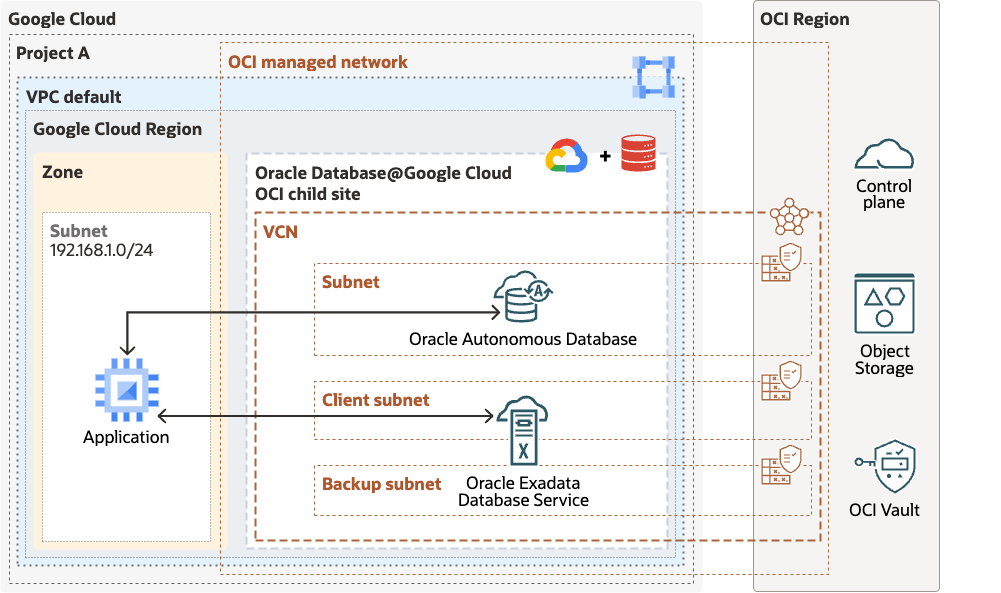
목표
- Exadata 인프라, Exadata VM 클러스터 및 Oracle Database 23ai를 프로비저닝합니다.
작업 1: Exadata 인프라 프로비전
-
Google Cloud Console에 로그인하고 Exadata 데이터베이스, Exadata 인프라 및 생성을 누릅니다.
참고: OCI 테넌시가 프라이빗 제안을 통해 링크되었으며 VPC가 이미 프로비전되었다고 가정해 보겠습니다.
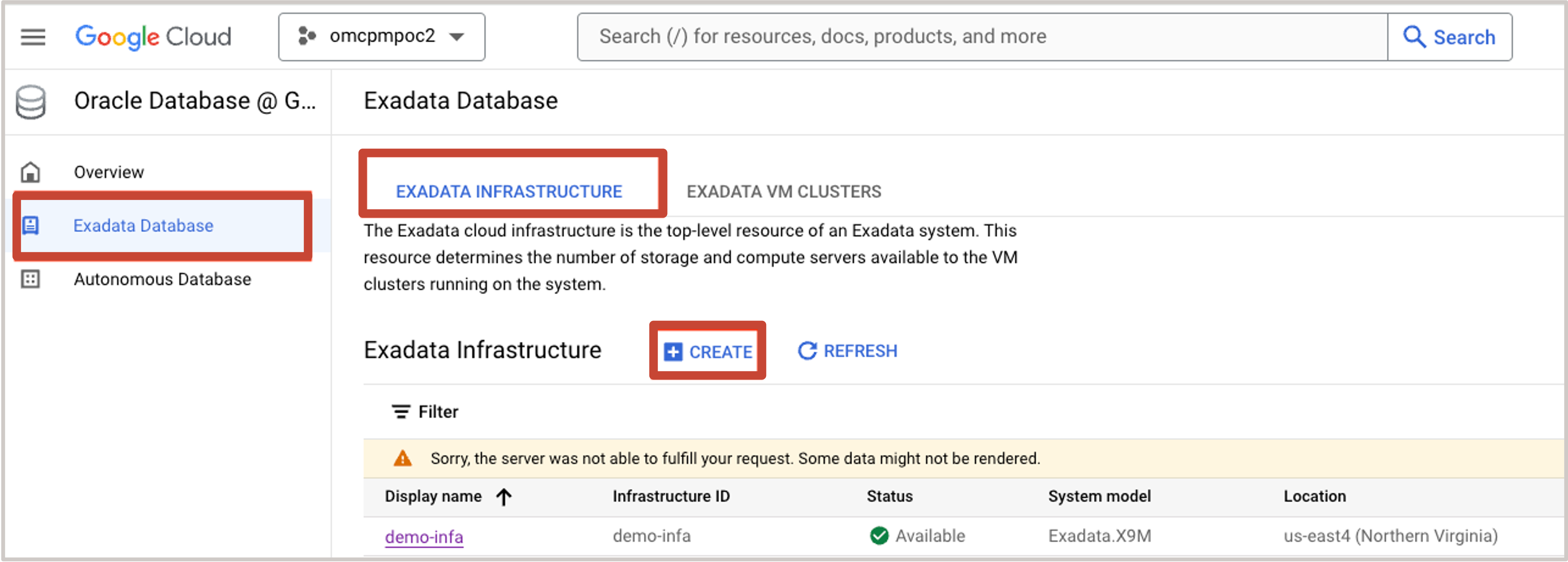
-
Exadata 인프라 인스턴스 세부정보에서 인프라 표시 이름, 인프라 ID를 입력하고 Exadata 인프라가 프로비전될 지역을 선택합니다.
주: 인프라 ID는 Google Cloud의 모든 Exadata 인프라에서 고유해야 합니다. 기반 구조 표시 이름을 업데이트할 수 있습니다.
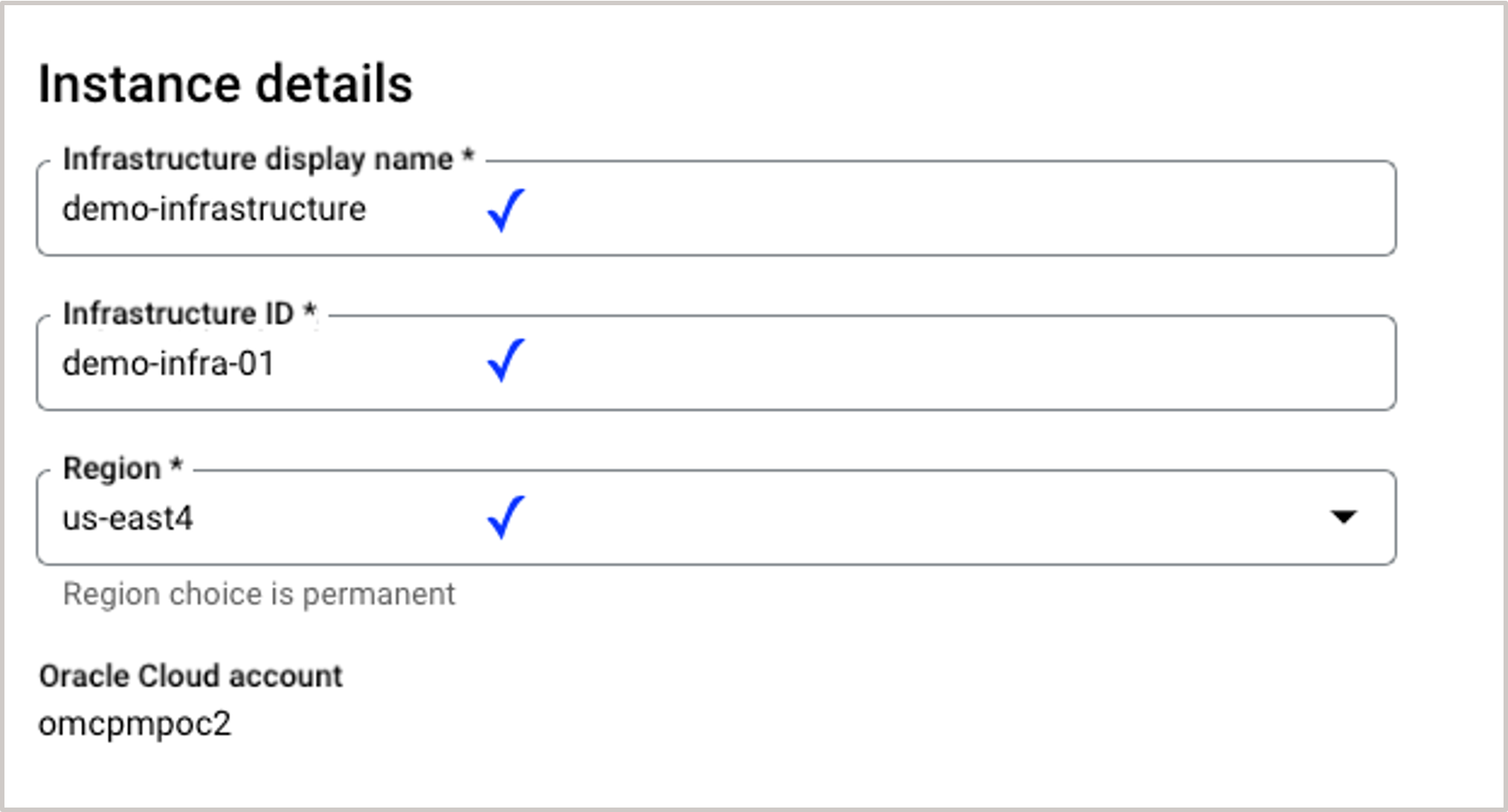
-
시스템 구성에서 Exadata 인프라 구성을 선택합니다. 최소 구성이 이미 채워져 있습니다. 데이터베이스 서버 2개와 스토리지 서버 3개를 통해 데이터베이스 워크로드와 함께 사용할 수 있도록 252개의 OCPU 및 189TB의 사용 가능한 스토리지에 액세스할 수 있습니다.
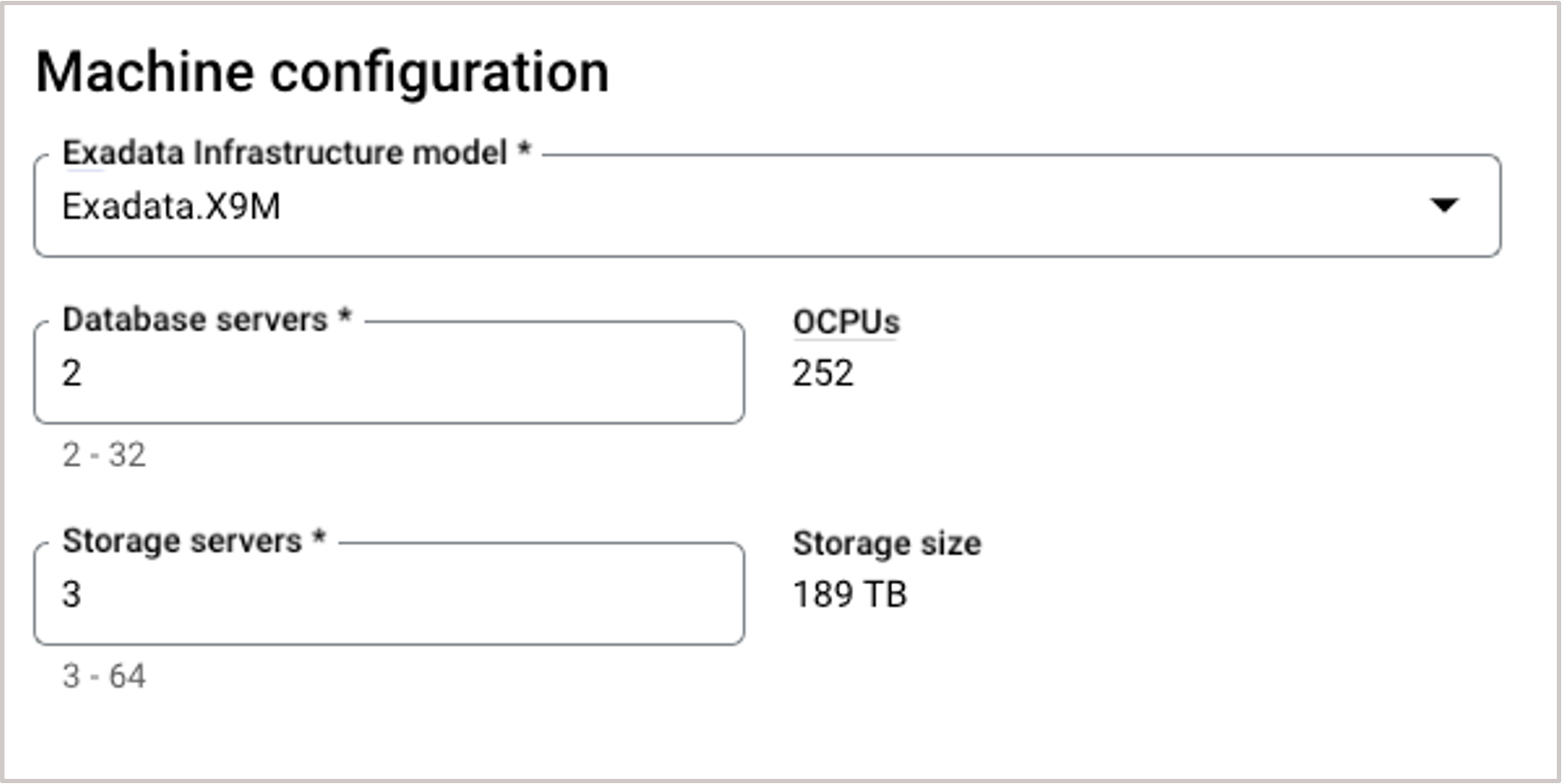
-
Oracle Exadata Database Service는 Oracle이 인프라 유지보수를 제공하는 공동 관리 서비스입니다. 프로비저닝 프로세스의 일부로 유지보수 방법과 스케줄을 지정할 수 있습니다. 변경을 누르고 다음 정보를 입력합니다.
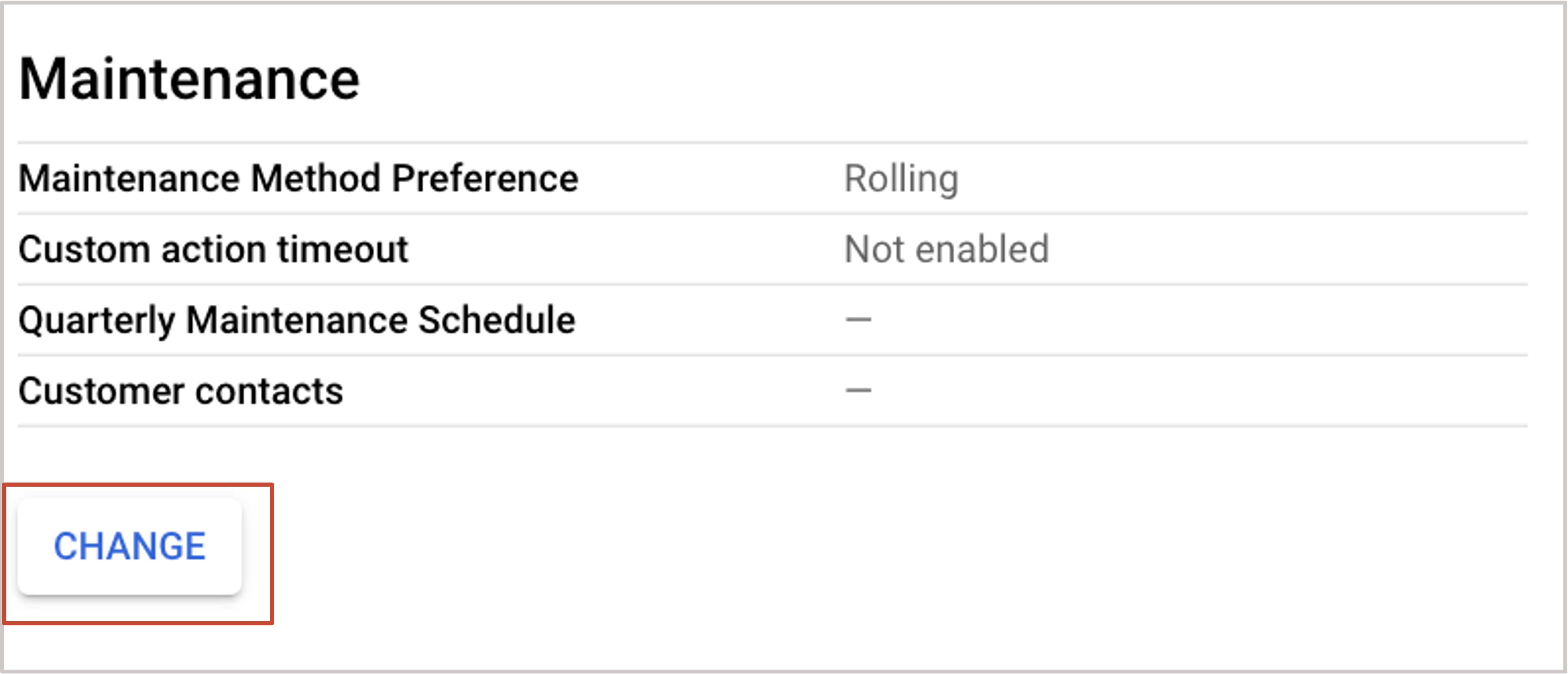
-
유지 관리 방법 환경설정은 롤링 또는 비롤링일 수 있습니다. 기본적으로 Exadata 인프라는 롤링 방식으로, 다운타임 없이 한 번에 한 대의 서버로 업데이트됩니다. 비롤링 유지 관리 방법은 유지 관리 시간을 최소화하지만 전체 시스템 작동 중지 시간이 발생합니다.
-
Oracle의 권한 밖에서 추가 작업을 수행하려는 경우에만 사용자정의 작업을 사용으로 설정합니다. 사용자 정의 작업 시간 초과는 DB(데이터베이스) 서버에서 유지 관리를 시작하기 전에 사용자 정의 작업을 수행하는 데 사용할 수 있습니다.
-
유지보수 일정에서 기본 설정인 환경설정 없음을 통해 시스템에서 인프라 유지보수에 대한 날짜 및 시작 시간을 지정할 수 있습니다. 일정 지정을 선택하여 일정을 사용자 정의할 수 있습니다.
-
유지보수 일정이 잡힌 경우 통지를 수신할 최대 10개의 고유한 유지보수 연락처 전자메일 주소를 제공합니다.
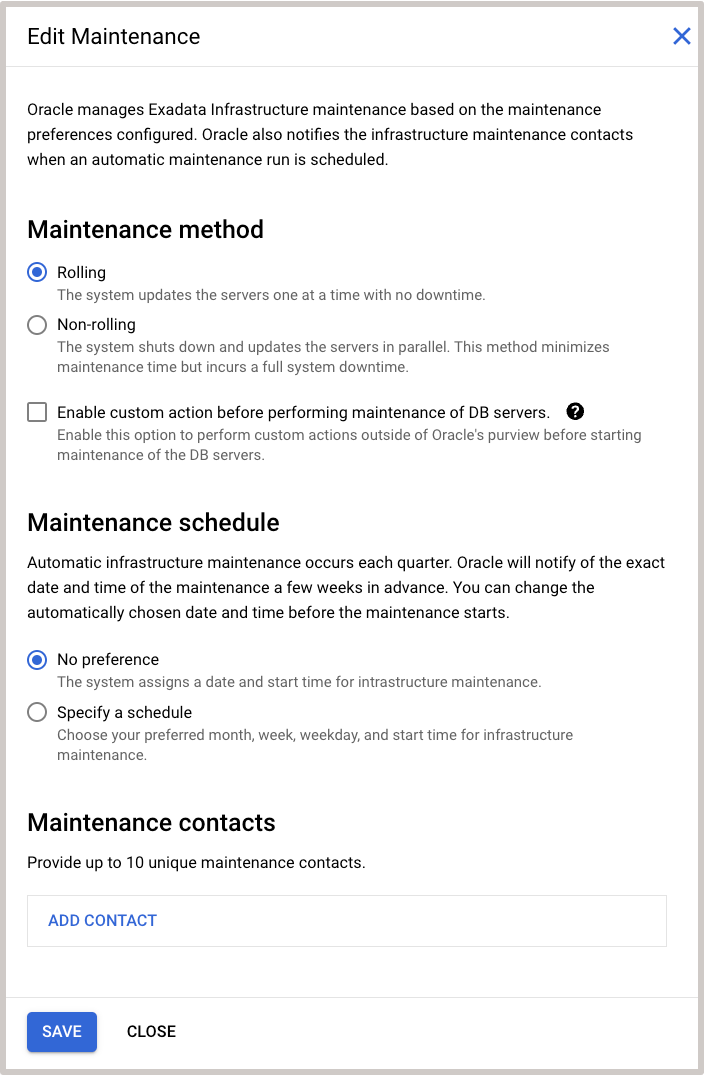
-
-
유지보수 업데이트를 저장하려면 저장을 누릅니다.
-
생성을 눌러 Exadata 인프라 프로비전을 계속합니다.
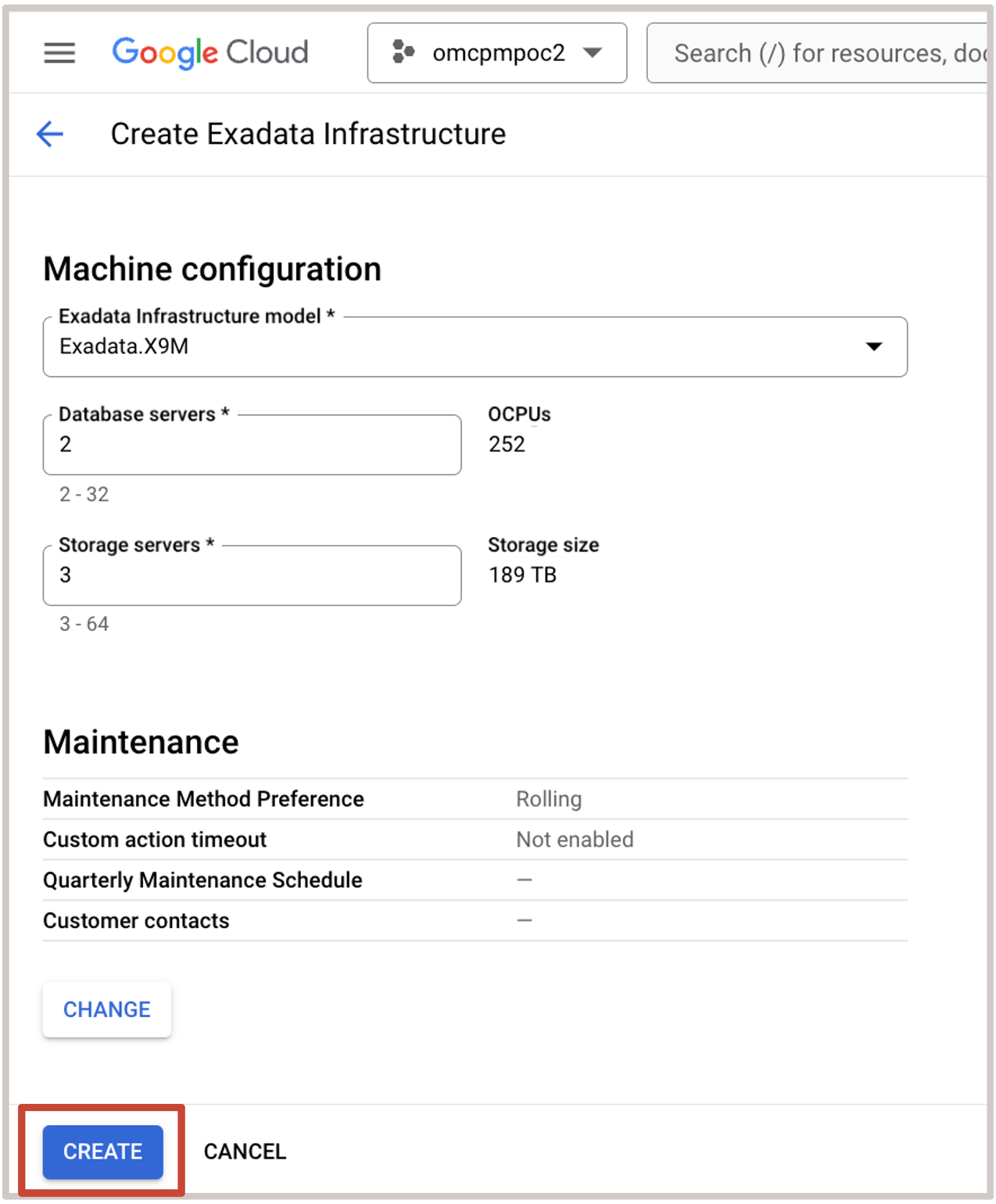
작업 2: Exadata VM 클러스터 프로비전
각 Oracle Exadata 데이터베이스 서버에는 하나 이상의 VM(가상 머신) 게스트가 포함됩니다. 여러 가상 머신 클러스터(MultiVM)에 대한 지원을 통해 데이터베이스 서버당 최대 8개의 VM을 지원하고 Exadata 데이터베이스 시스템당 총 8개의 VM 클러스터를 호스팅할 수 있습니다. VM 클러스터를 프로비전할 때 Oracle 데이터베이스 작업 로드를 지원할 VM 클러스터에 할당된 시스템 리소스를 지정합니다.
-
Exadata VM 클러스터를 생성하려면 생성을 눌러 VM 클러스터를 Exadata 인프라와 연관시킵니다. VM 클러스터 구성은 VM 내에 프로비전될 데이터베이스를 기반으로 합니다. 여기에는 많은 OCPU, 메모리, 데이터베이스 스토리지, 클라이언트 및 백업 네트워킹, 데이터베이스 라이선스가 포함됩니다.
Exadata 데이터베이스 페이지에서 EXADATA VM 클러스터 및 생성을 누릅니다.
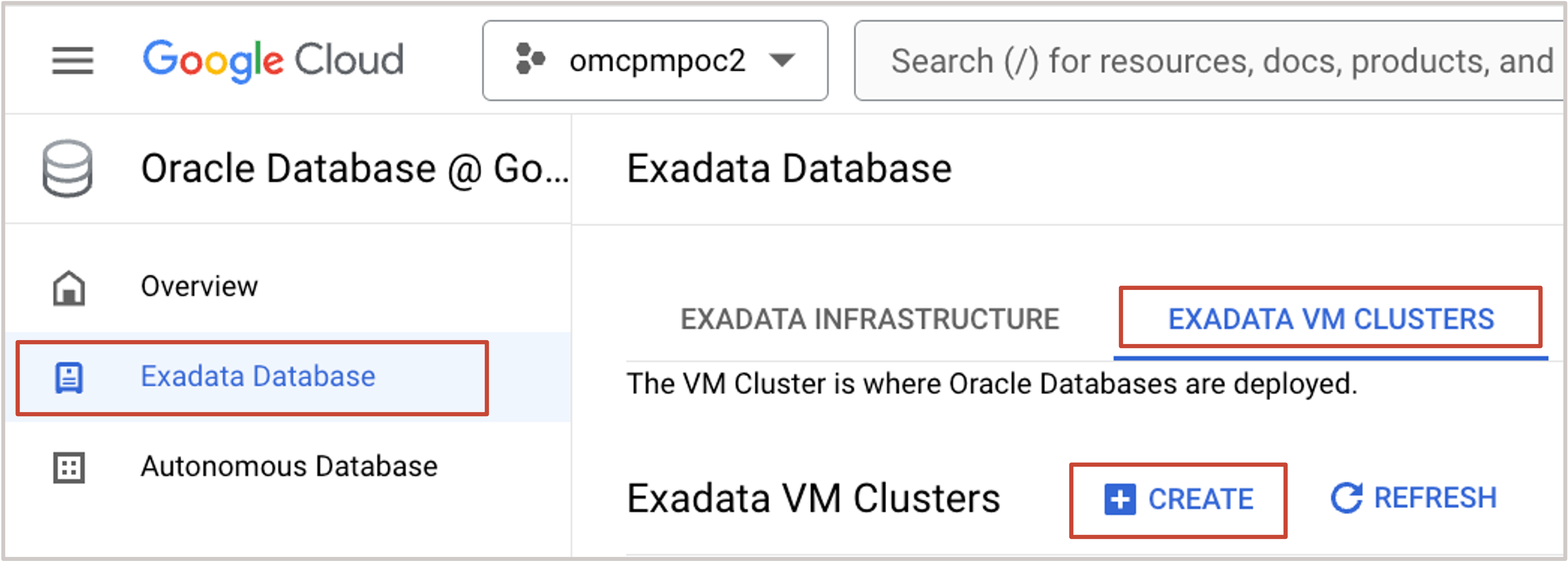
-
기본 세부정보 페이지에서 다음 정보를 입력합니다.
-
표시 이름: VM 클러스터에 대해 사용자에게 친숙한 표시 이름을 입력합니다. 이름은 고유할 필요가 없습니다.
-
VM 클러스터 ID: VM 클러스터 ID는 테넌시 내에서 고유해야 합니다.
-
Oracle Grid Infrastructure 버전: VM 클러스터에 설치할 Oracle Grid Infrastructure 릴리스 버전(19c 및 23ai)을 선택합니다.
참고: Oracle Grid Infrastructure 릴리스에 따라 VM 클러스터에서 지원될 수 있는 Oracle Database 릴리스가 결정됩니다. 예를 들어, Oracle Grid Infrastructure 소프트웨어 릴리스보다 최신인 Oracle Database 릴리스는 실행할 수 없습니다.
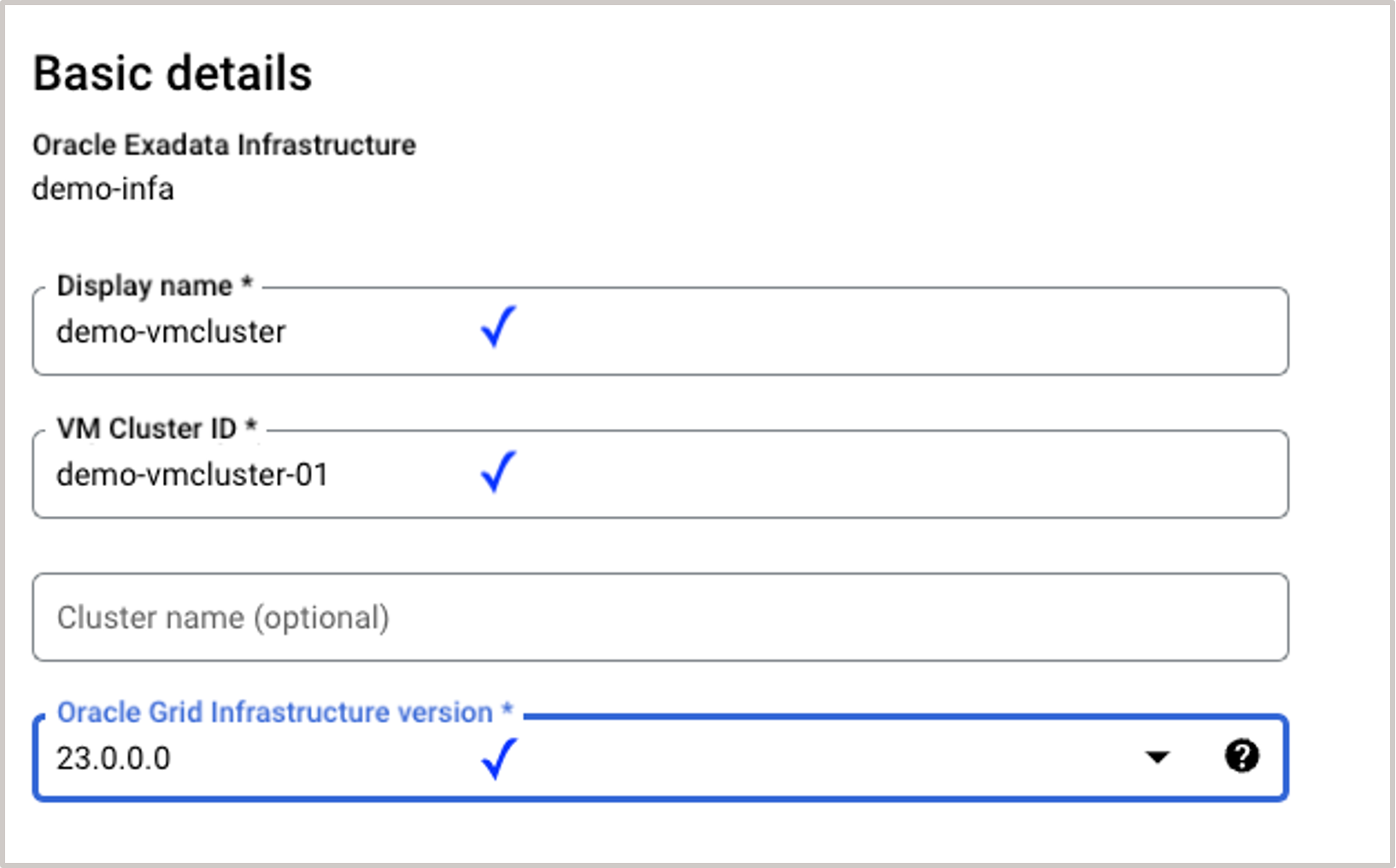
-
-
VM 클러스터 구성을 사용하면 VM에 리소스를 할당할 수 있습니다. 다음 정보를 입력하십시오.
-
VM당 OCPU 개수: VM당 OCPU 개수를 입력하여 각 VM 클러스터의 가상 머신 컴퓨트 노드에 해당 OCPU 개수를 할당합니다. 최소 OCPU는 VM당 2개입니다. 총 요청된 OCPU 수는 VM 클러스터에 할당하려는 총 OCPU 코어 수입니다.
-
Memory per VM: 각 VM에 할당할 VM당 메모리를 입력합니다. VM당 최소값은 30GB입니다.
-
VM당 로컬 스토리지: 각 VM에 로컬 스토리지를 할당하려면 VM당 로컬 스토리지를 입력합니다. VM당 최소값은 60GB입니다.
주: 새 VM 클러스터를 만들 때마다 데이터베이스 서버 로컬 공간에 남아 있는 공간이 새 VM 클러스터에 사용됩니다.
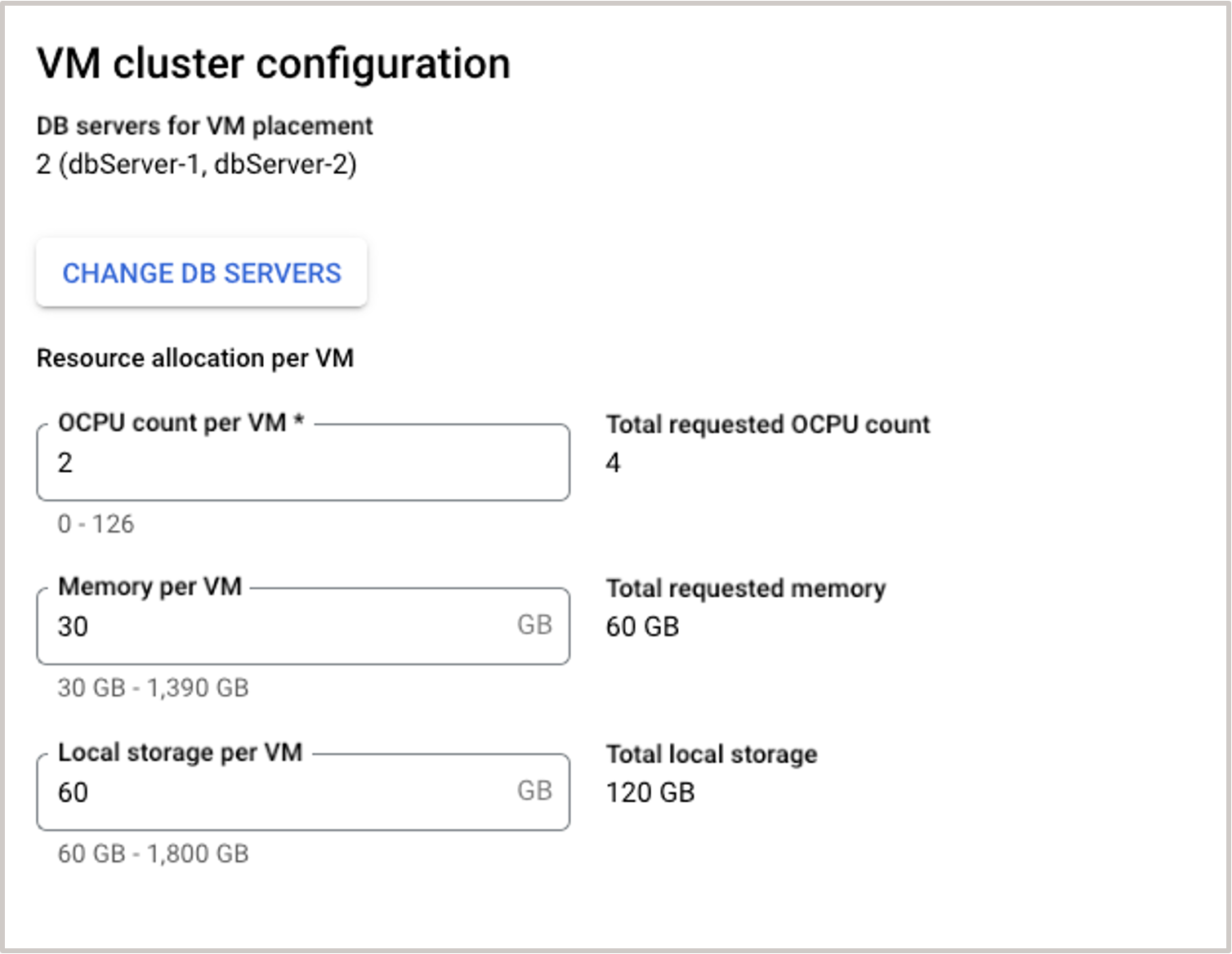
-
-
1TB의 배수로 사용 가능한 Exadata 스토리지 구성을 입력합니다. 최소값은 2TB입니다.
-
Exadata 희소 스냅샷에 대한 스토리지 할당: VM 클러스터 내에서 스냅샷 기능을 사용하려는 경우 선택합니다. 희소 스냅샷에 대한 스토리지 구성 옵션은 VM 클러스터 생성 후 변경할 수 없습니다.
-
로컬 백업에 대한 스토리지 할당: Oracle Exadata Cloud Infrastructure 인스턴스 내의 로컬 Exadata 스토리지에 데이터베이스 백업을 수행하려는 경우 선택합니다. 로컬 백업에 대한 저장소 구성 옵션은 VM 클러스터 생성 후 변경할 수 없습니다.
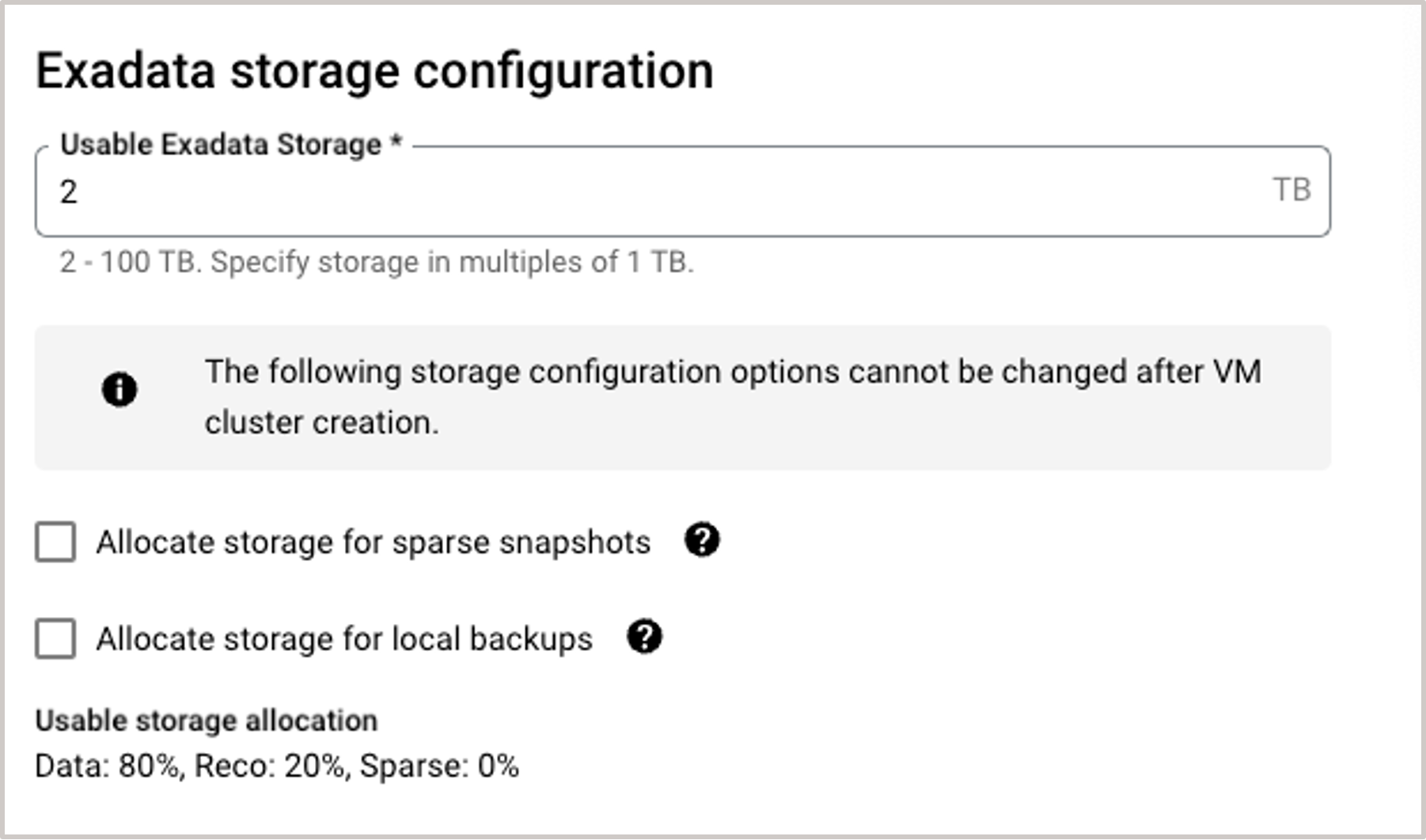
-
-
네트워크 프로젝트 및 연관된 네트워크를 선택하여 Exadata VM 클러스터에 접속할 수 있는 권한이 부여된 네트워킹을 정의하고 다음 정보를 입력합니다.
-
클라이언트 IP 범위: VM 클러스터를 연결할 클라이언트 IP 범위입니다.
-
백업 IP 범위: 백업 IP 범위는 백업 네트워크가 백업 대상과 Oracle Data Guard 복제에 대한 백업 정보를 전송하는 데 사용됩니다.
주: 데이터베이스 인스턴스에서 Oracle Clusterware 프라이빗 상호 접속에 사용되는
192.168.16.16/28과 겹치는 서브넷은 사용하지 마십시오. -
호스트 이름 접두어: 영문자로 시작해야 하며 영숫자와 하이픈(
-)만 포함할 수 있습니다. Exadata DB 시스템에 허용되는 최대 문자 수는 12자입니다.주: 호스트 이름은 서브넷 내에서 고유해야 합니다.
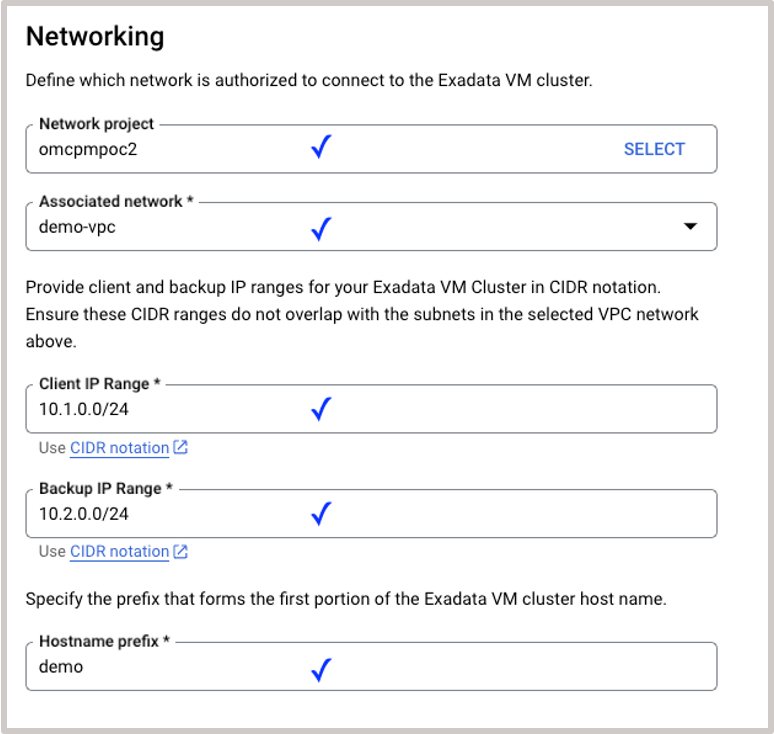
-
-
SSH 터널링을 사용하여 시스템 데이터베이스의 서비스에 액세스하려면 SSH 키를 입력합니다. VM 클러스터 컴퓨트 노드에 액세스하는 데 사용할 SSH 공개 키를 입력합니다.
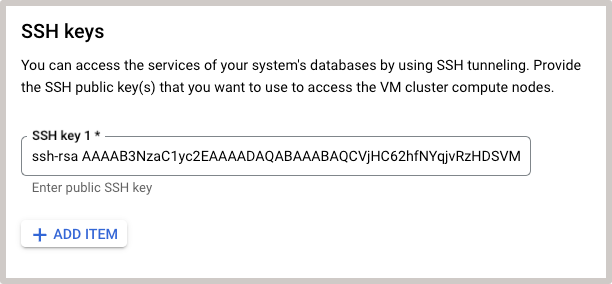
-
VM 클러스터에 사용할 라이센스 유형을 선택합니다.
-
라이센스 포함: 클라우드 서비스 비용에 데이터베이스 서비스에 대한 라이센스가 포함된 경우 선택합니다.
-
BYOL(Bring Your Own License): 무제한 라이센스 합의서 또는 무제한 라이센스 합의서를 보유한 Oracle Database 고객이고 Oracle Cloud Infrastructure와 함께 라이센스를 사용하려는 경우 선택합니다.
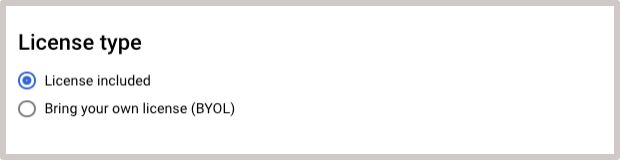
-
-
진단 수집을 활성화하면, Oracle Cloud 운영과 귀하는 게스트 VM 문제를 빠르고 효과적으로 식별, 조사, 추적 및 해결할 수 있습니다. 이벤트에 가입하여 리소스 상태 변경에 대한 알림을 받습니다.
주: 이 기능은 언제든지 옵트아웃할 수 있습니다.
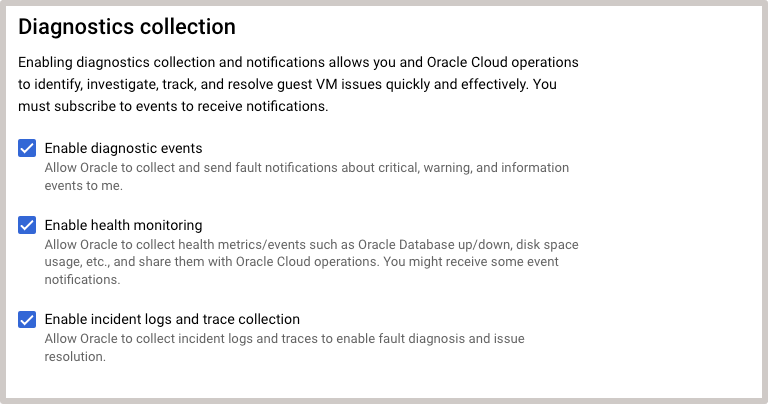
-
고급 필드 섹션에서 다음 정보를 입력합니다.
-
시간대: VM 클러스터에 대한 시간대를 나타냅니다.
-
SCAN 리스너 포트(TCP/IP) SCAN 리스너 포트(TCP/IP)를 입력합니다. VM 클러스터가 프로비전된 후에는 이를 변경할 수 없습니다.
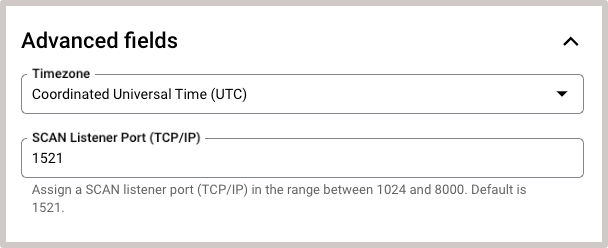
-
-
생성을 눌러 Exadata VM 클러스터 프로비전을 계속합니다.
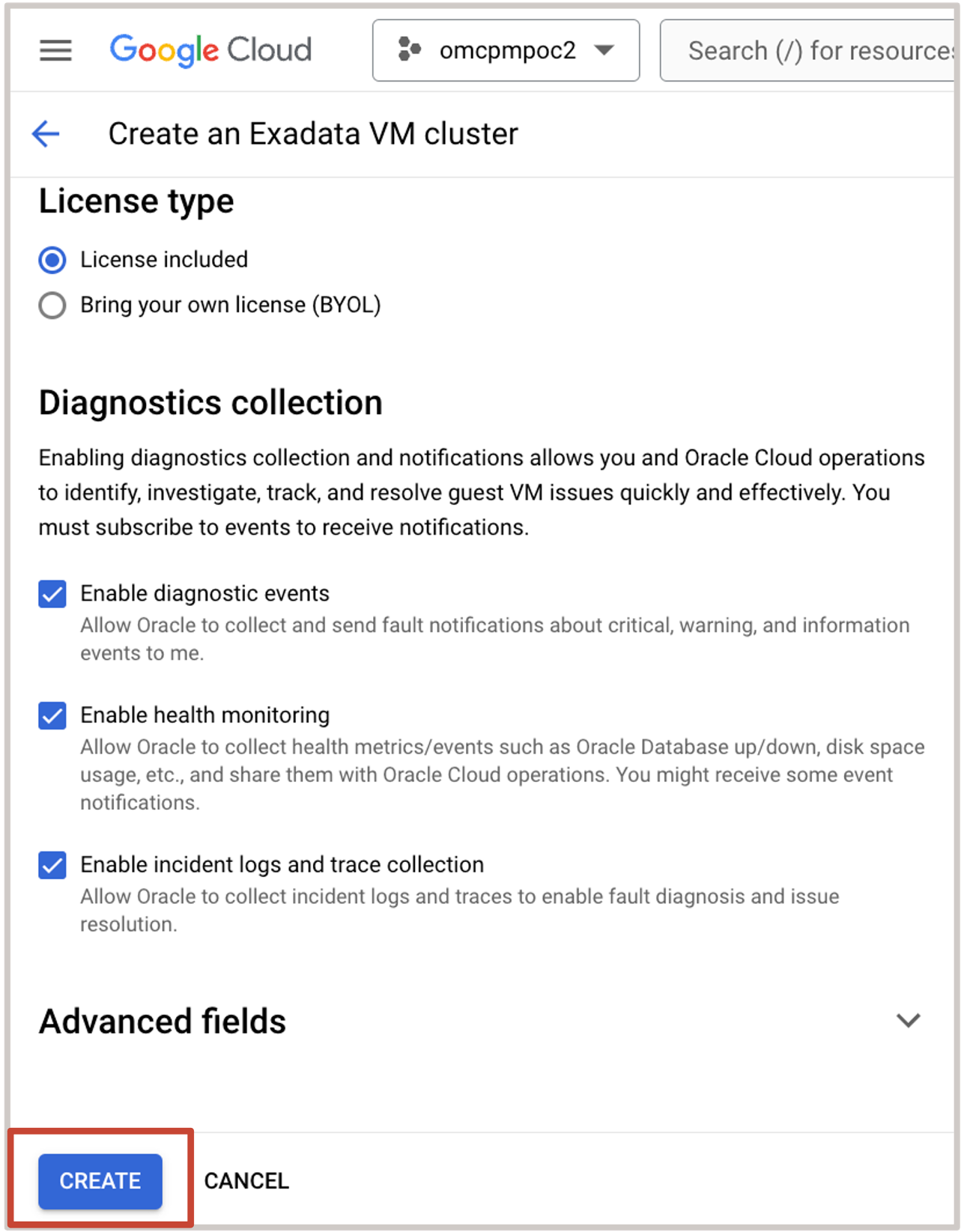
작업 3: Oracle Database 생성
-
Oracle Database 생성은 OCI 콘솔에서 관리됩니다. OCI와 Google Cloud의 긴밀한 통합을 통해 Google 콘솔에서 직접 링크를 사용할 수 있습니다. OCI에서 관리를 누릅니다.
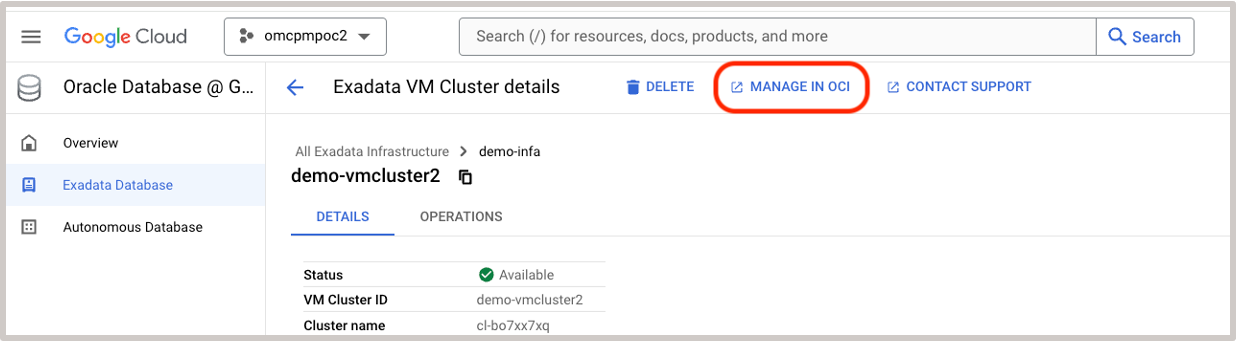
-
Oracle Database는 VM 클러스터 리소스입니다. Exadata VM 클러스터 세부정보 페이지에서 아래로 스크롤합니다.
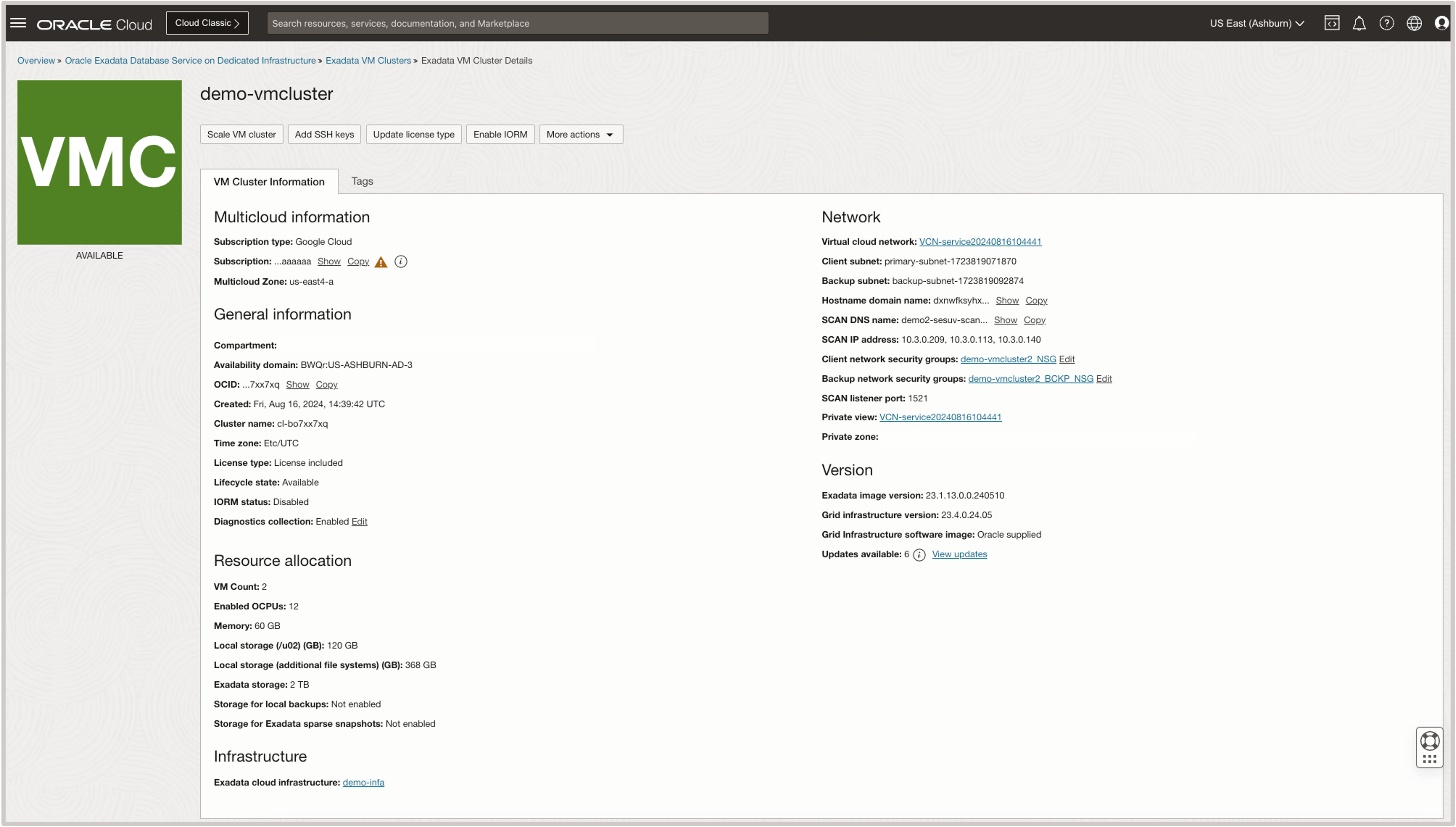
리소스에서 데이터베이스 및 데이터베이스 생성을 누릅니다.
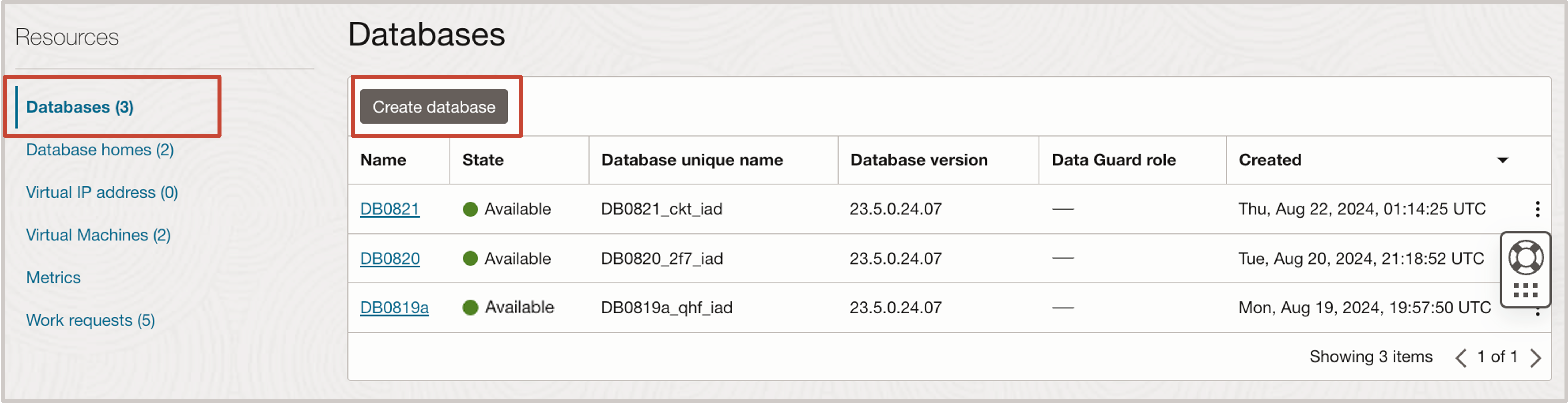
-
데이터베이스에 대한 기본 정보 섹션에서 다음 정보를 입력합니다.
-
데이터베이스 이름 제공: 데이터베이스 이름을 입력합니다.
주: 다음 요구 사항을 충족해야 합니다.
- 최대 8자입니다.
- 영숫자만 포함합니다.
- 알파벳 문자로 시작합니다.
- VM 클러스터에서
DB_UNIQUE_NAME의 처음 8자 중 일부일 수 없습니다.
-
데이터베이스에 대한 고유 이름 제공(선택사항): 지정하지 않을 경우 시스템에서 자동으로
<db_name>\_<3_chars_unique_string>\_\<region-name\>으로 고유한 이름 값을 생성합니다.주: 고유한 이름을 입력하는 경우 다음 요구 사항을 충족해야 합니다.
- 최대 30자.
- 영숫자 또는 밑줄(
_)만 포함하십시오. - 알파벳 문자로 시작합니다.
- VM 클러스터에서 고유합니다. 테넌시에서 고유하도록 권장합니다.
-
데이터베이스 버전 선택: 데이터베이스 버전을 선택합니다.
-
PDB 이름 제공(선택사항): 지정하지 않으면 시스템에서 자동으로 이름 값을 생성합니다.
주: 다음 요구 사항을 충족해야 합니다.
- 최대 8자입니다.
- 영숫자 또는 밑줄(
_)만 포함하십시오. - 알파벳 문자로 시작합니다.
- Oracle Net Services를 사용하여 PDB에 연결할 때 서비스 이름 충돌이 발생하지 않도록 하려면 PDB 이름이 전체 VM 클러스터에서 고유한지 확인하십시오.
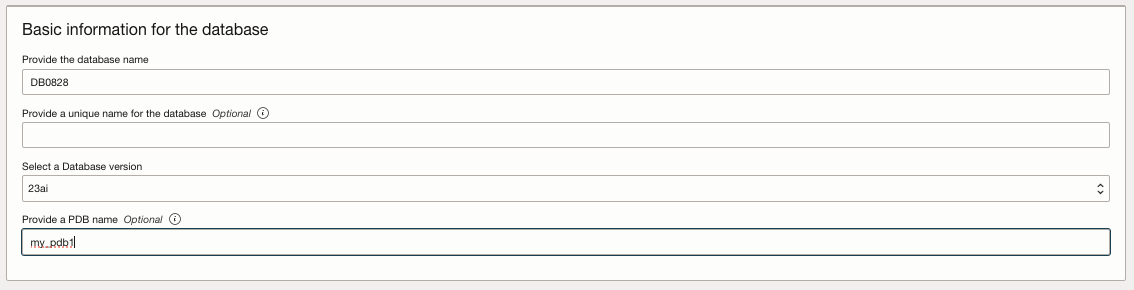
-
-
데이터베이스 홈 지정 섹션에서 다음 정보를 입력합니다.
- 데이터베이스 홈 소스: 데이터베이스 홈 소스를 선택합니다.
- 기존 데이터베이스 홈 선택.
- 새 데이터베이스 홈을 생성하고 데이터베이스 홈 표시 이름을 입력합니다.
- 데이터베이스 통합 감사 사용
- 데이터베이스 이미지(선택사항): 미리 생성한 원하는 Oracle 게시 이미지 또는 사용자정의 데이터베이스 소프트웨어 이미지를 사용할 데이터베이스 이미지입니다.
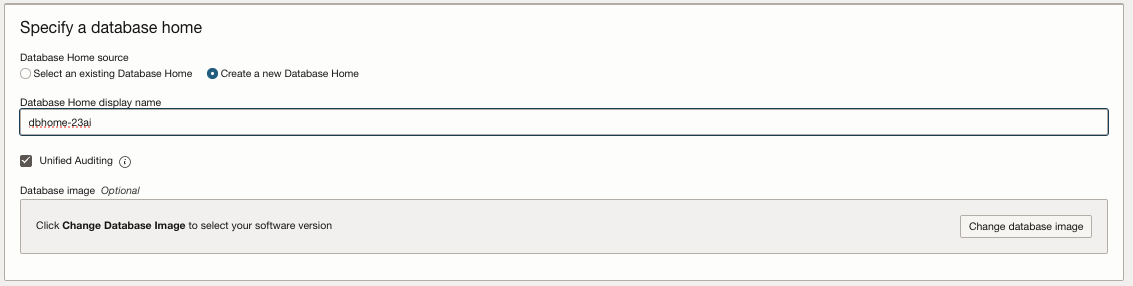
- 데이터베이스 홈 소스: 데이터베이스 홈 소스를 선택합니다.
-
관리자 인증서 생성 섹션에서 sys 비밀번호에 대한 관리자 인증서를 생성합니다.
-
비밀번호: 비밀번호를 입력하십시오.
주: 다음 요구 사항을 충족해야 합니다.
- 9~30자 사이여야 합니다.
- 대문자, 소문자, 숫자 및 특수 문자가 각각 두 개 이상 포함되어 있습니다. 특수 문자는 (
_), (#) 또는 (-)여야 합니다. - 비밀번호에는 사용자 이름(
SYS,SYSTEM등) 또는 Oracle 단어가 대소문자에 관계없이 정방향 또는 역순으로 포함되지 않아야 합니다.
-
암호 확인: 지정한 sys 암호를 다시 입력하여 암호를 확인합니다.
-
TDE 전자 지갑에 관리자 비밀번호 사용 비밀번호 선택은 선택사항입니다.
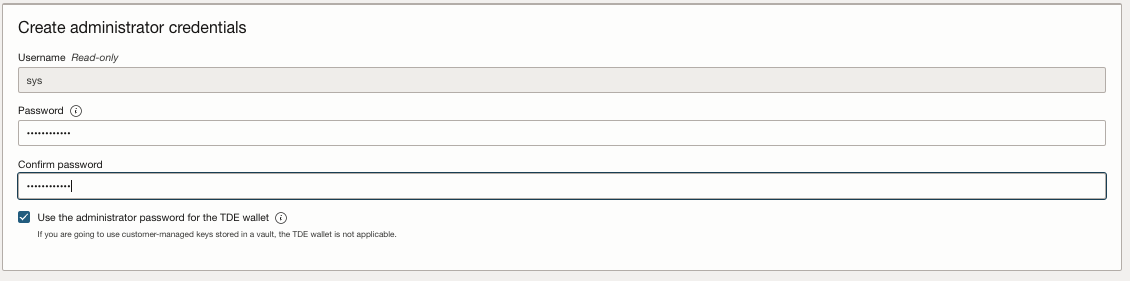
-
-
데이터베이스 백업 구성 섹션에서 Oracle Database Autonomous Recovery Service 또는 OCI Object Storage에 데이터베이스를 백업하기 위한 설정을 지정하여 데이터베이스 백업을 구성합니다.
- 자동 백업 사용: 이 데이터베이스에 대해 자동 백업을 사용으로 설정하려면 선택합니다.
- 백업 대상: 백업 대상은 자율운영 복구 서비스 또는 오브젝트 스토리지입니다. 선택한 후 각 서비스에 대해 요청된 정보를 검토하고 입력합니다. 백업 대상에 대한 자세한 내용은 Manage Database Backup and Recovery on Oracle Exadata Database Service on Dedicated Infrastructure를 참조하십시오.
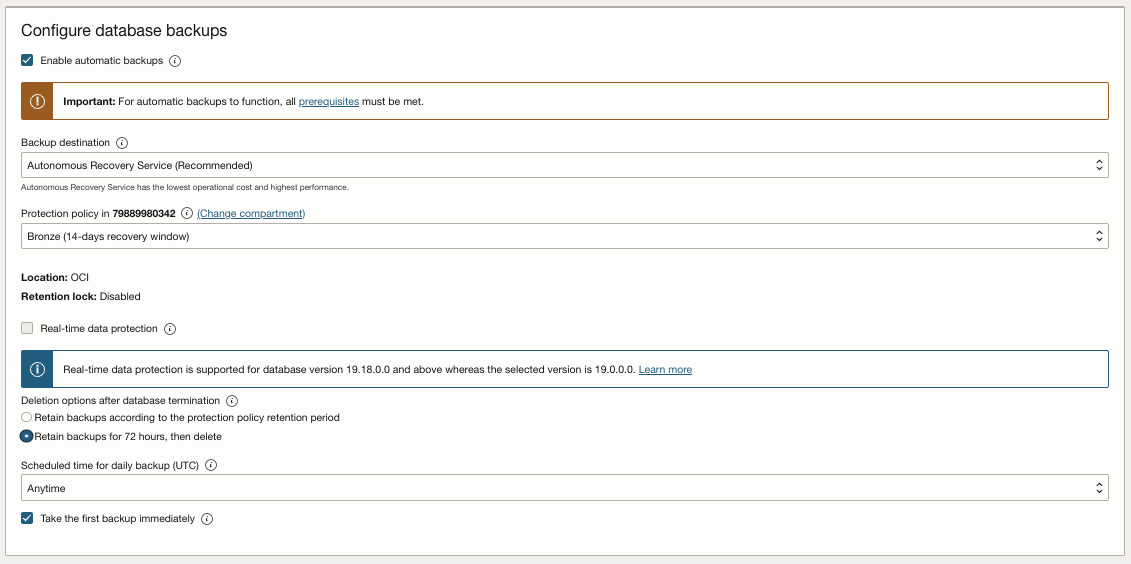
-
고급 옵션 표시를 누릅니다.
-
관리 섹션에 다음 정보를 입력합니다.
-
Oracle SID 접두어(선택사항): Oracle SID 접두어는 Oracle Database 인스턴스 번호이며
INSTANCE_NAME데이터베이스 매개변수를 생성하기 위해 자동으로 SID 접두어에 추가됩니다.INSTANCE_NAME매개변수를 SID라고도 합니다. SID는 클라우드 VM 클러스터에서 고유합니다. 지정되지 않은 경우 SID 접두어는 기본적으로db_name로 설정됩니다.주: 다음 요구 사항을 충족해야 합니다.
- 최대 12자.
- 영숫자 또는 밑줄(
_)만 포함하십시오. - 알파벳 문자로 시작합니다.
- VM 클러스터에서 고유합니다.
-
문자 세트: 데이터베이스에 대한 문자 세트입니다. 기본값은 AL32UTF8입니다.
-
국가별 문자 집합(선택 사항): 국가별 문자 집합은 데이터베이스의 국가별 문자 집합입니다. 기본값은 AL16UTF16입니다.
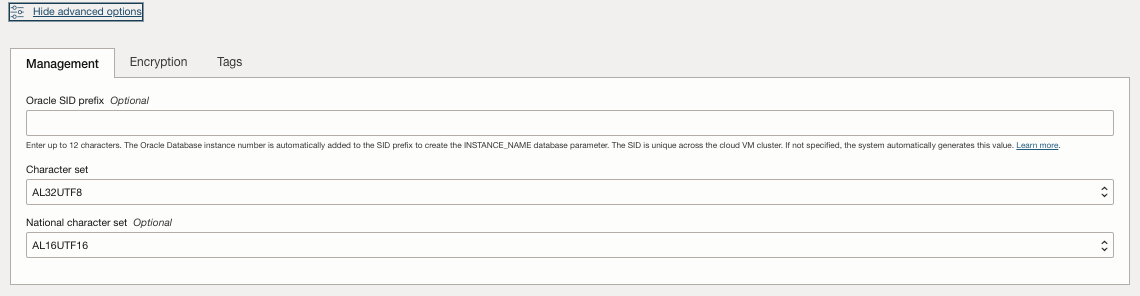
-
-
암호화 섹션에서 데이터베이스 키를 관리하려면 Oracle 관리 키 사용 또는 고객 관리 키 사용을 선택합니다. 데이터베이스 키 관리 옵션에 대한 자세한 내용은 Security Guide for Oracle Exadata Database Service on Dedicated Infrastructure를 참조하십시오.

-
태그 섹션에서 태그 네임스페이스를 선택합니다. 태그 지정을 사용하면 태그 키 및 태그 값을 정의하고 리소스와 연관시킬 수 있습니다. 그런 다음 태그를 사용하여 비즈니스 요구 사항에 따라 리소스를 구성하고 나열할 수 있습니다. 태그에 대한 자세한 내용은 Tagging Oracle Exadata Database Service on Dedicated Infrastructure Resources를 참조하십시오.

-
-
데이터베이스 생성을 눌러 Oracle Database 프로비전을 계속합니다.
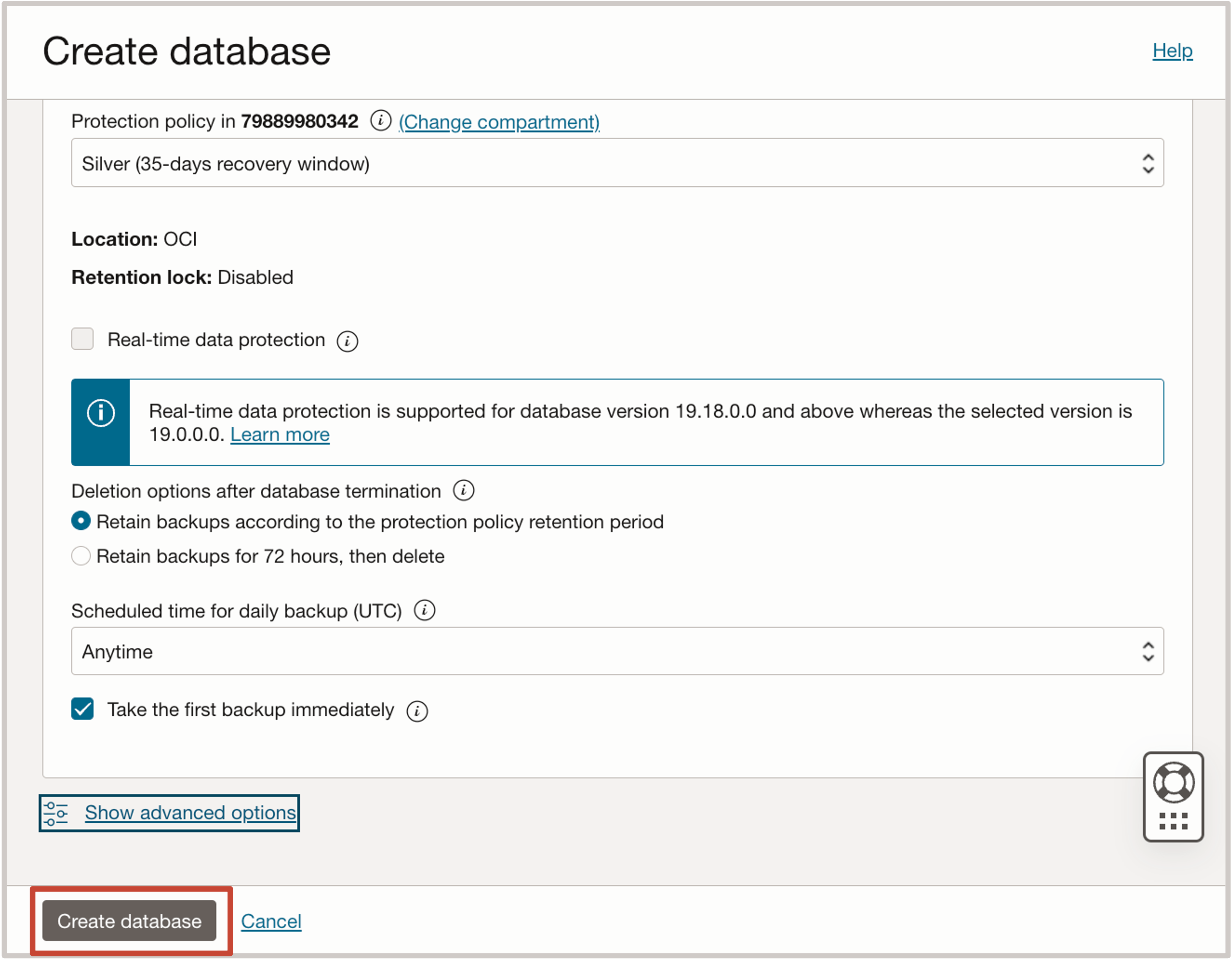
다음 단계
이제 데이터를 새로운 Oracle Database로 마이그레이션할 준비가 되었습니다. Oracle Zero Downtime Migration(ZDM)을 통해 귀사의 마이그레이션 니즈를 충족할 수 있습니다.
관련 링크
-
Oracle Exadata Database Service on Dedicated Infrastructure의 방법 비디오 재생 목록
-
Oracle LiveLabs 워크숍: Oracle Exadata Database Service on Dedicated Infrastructure 시작하기
-
Oracle Exadata Database Service on Dedicated Infrastructure 리소스 태그 지정
확인
- Authors - Tammy Bednar, Leo Alvarado(제품 관리)
추가 학습 자원
docs.oracle.com/learn에서 다른 실습을 탐색하거나 Oracle Learning YouTube 채널에서 더 많은 무료 학습 콘텐츠에 액세스하세요. 또한 Oracle Learning Explorer가 되려면 education.oracle.com/learning-explorer을 방문하십시오.
제품 설명서는 Oracle Help Center를 참조하십시오.
Provision Oracle Exadata Database Service at Oracle Database@Google Cloud
G14498-01
September 2024